Camadas no elemento visual do Power BI Azure Maps
Existem dois tipos de camadas disponíveis num elemento visual do Power BI Azure Maps. O primeiro tipo foca-se na composição de dados transmitidos para o painel Campos do elemento visual e consiste nas seguintes camadas, vamos chamar estas camadas de composição de dados.
Camada de bolhas
Compõe pontos como círculos dimensionados no mapa.
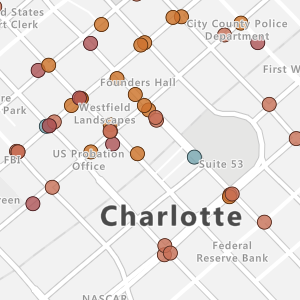
Camada de coluna 3D
Compõe pontos como colunas 3D no mapa.
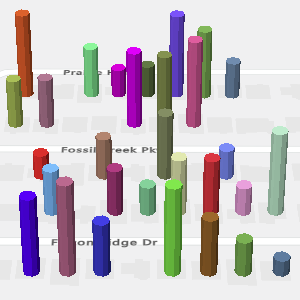
Camada de mapa de manchas
Fornece uma apresentação visual para mostrar diferenças nos valores numa região ou geografia.
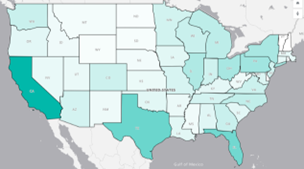
Camada de mapa térmico
Mostra os dados "pontos quentes" num mapa.
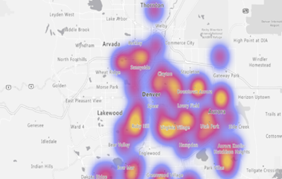
O segundo tipo de camada liga origens de dados externas adicionais a mapear para fornecer mais contexto e consiste nas seguintes camadas.
Camada de referência
Sobrepor um ficheiro GeoJSON carregado na parte superior do mapa.
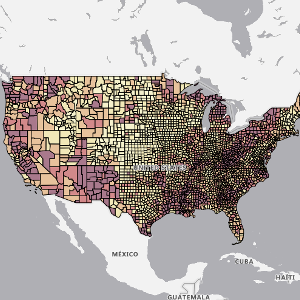
Camada de mosaico
Sobrepor uma camada de mosaico personalizada na parte superior do mapa.

Camada de tráfego
Sobrepor informações de tráfego em tempo real no mapa.
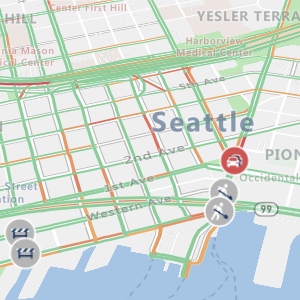
Todas as camadas de composição de dados e a camada Mosaico têm opções para níveis de zoom mínimo e máximo que são utilizados para especificar um intervalo de nível de zoom em que estas camadas devem ser apresentadas. Estas opções permitem que um tipo de camada de composição seja utilizado a um nível de zoom e uma transição para outra camada de composição noutro nível de zoom.
Estas camadas também podem ser posicionadas relativamente a outras camadas no mapa. Quando são utilizadas várias camadas de composição de dados, a ordem pela qual são adicionadas ao mapa determina a respetiva ordem de colocação em camadas relativa quando têm o mesmo valor de posição de Camada .
Definições gerais da camada
A secção de camada geral do painel Formatar são definições comuns que se aplicam às camadas que estão ligadas ao conjunto de dados do Power BI no painel Campos (Camada de bolha, camada de coluna 3D).
| Definições | Descrição |
|---|---|
| Transparência não selecionada | A transparência das formas que não estão selecionadas quando uma ou mais formas são selecionadas. |
| Mostrar zeros | (Preterido) Especifica se os pontos que têm um valor de tamanho de zero devem ser apresentados no mapa com o raio mínimo. |
| Mostrar negativos | (Preterido) Especifica se o valor absoluto dos valores de tamanho negativo deve ser representado. |
| Valor mínimo dos dados | O valor mínimo dos dados de entrada a dimensionar. Bom para cortar valores atípicos. |
| Valor máximo dos dados | O valor máximo dos dados de entrada a dimensionar. Bom para cortar valores atípicos. |
Nota
Descontinuação das definições de camada geral
As definições de camada Mostrar zeros e Mostrar negativos do Power BI Visual General foram preteridas a partir da versão de setembro de 2023 do Power BI. Já não pode criar novos relatórios com estas definições, mas os relatórios existentes continuarão a funcionar. Recomenda-se que atualize os relatórios existentes. Para atualizar para a nova propriedade de dimensionamento do intervalo , selecione a opção pretendida na lista pendente Intervalo de dimensionamento :
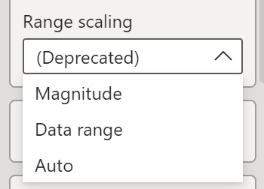
Para obter mais informações sobre a opção de dimensionamento do intervalo, veja Dimensionamento de intervalos na tabela de propriedades do artigo Adicionar uma camada de bolhas .
Passos seguintes
Altere a forma como os seus dados são apresentados no mapa:
Adicione mais contexto ao mapa: